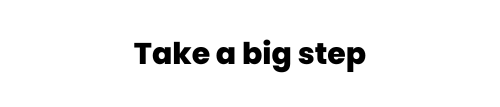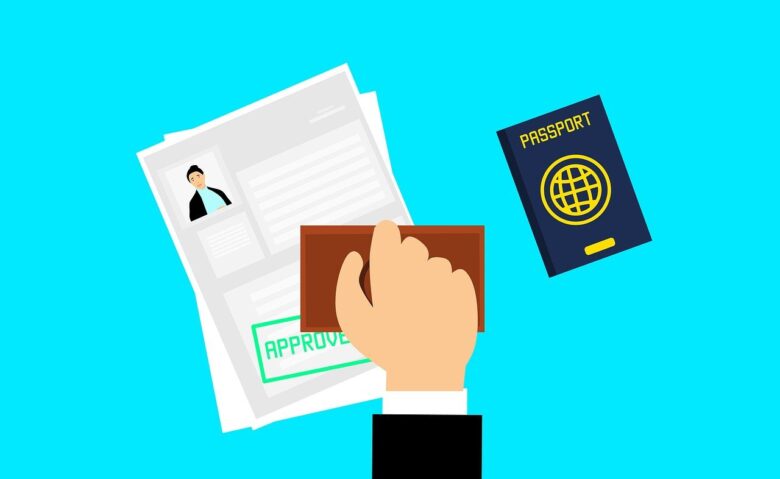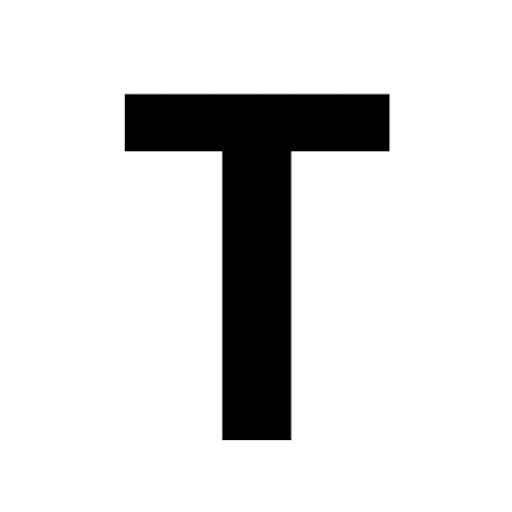2024年12月末からB2ビザのオンライン申請が停止されています。
在日インドネシア大使館に確認したところ、2025年1月8日現在では以下の状況とのことです。
- 「B」ビザのオンライン申請は昨年末(2024年12月末)から停止中
- 理由は、今後「B」の要件に変更がある可能性があり、オンライン上での申請を停止している
- Bビザが廃止になっているわけではないので、現地到着時に現地空港での申請は可能
- オンラインで申請したい場合は「C」(Single Entry Visa)での申請が可能
ただし、到着時「B」ビザ申請が可能かどうか現地で直接確認はできておりません。また、今後条件に変更がないかはわかりかねます。
現地到着時での申請をお考えの際は、必ず日本出国前にご自身で可能かどうかのご確認をお願いいたします。当サイトでは一切の責任を負いかねます。
先日、かなり久しぶりにインドネシア出張に行ってきました。
インドネシア入国にはビザが必要ですが、日本国籍の人は到着時に申請できる到着ビザ "Visa on Arrival"(略称は"VOA")が認められています。
このVOA、インドネシア領事館で事前申請などは要らず直接現地にいけるお手軽さはあるものの、到着するタイミングによって長蛇の列に並ばないといけません。
並ぶのきついなーとぼやいていると、「到着ビザってオンライン申請できるようになったよ」とインドネシアによく行く知人からの指摘が。
いつの間に?と驚愕しつつ早速申請してみると、これがめちゃくちゃ簡単でした。
何を今更と思われるかもですが、この感動を皆と共有したいというのが今回の内容です。
ということで、インドネシア出張に便利なe-VOAの取得方法をまとめました。
2024年4月の情報をもとに書いています。情報の取り扱いには細心の注意を払っていますが、誤りがあり訂正や削除の必要がある場合は調査の上、速やかに対応します。問い合わせ先は下記です。
海外出張の準備から滞在中まで、押さえておきたいポイントを下記にまとめています。海外出張が不慣れだという人のお役に立てれば幸いです。
オンライン申請できるインドネシアの商用ビザの種類
ひとまずオンライン申請可能なビザのご紹介からです。
| ビザの種類 | タイプ | 入国可能回数 | 商用目的 |
|---|---|---|---|
| e-VOA | B | 1回 | 商談・契約交渉・会議 |
| シングル | C | 1回 | 目的別に数種類有り |
| マルチプル | D | 複数回 | 目的別に数種類有り |
ビザのタイプごとにアルファベットが割り振られ、アルファベットの次に許可された活動に応じて数字が割り振られます。商用目的のe-VOAであればB2という感じ。
e-VOAは、商談などの一般的なビジネス用途に限られていますが、シングルとマルチプルは商用目的別に数種類のビザが用意されています。
商用目的e-VOA "B2"について
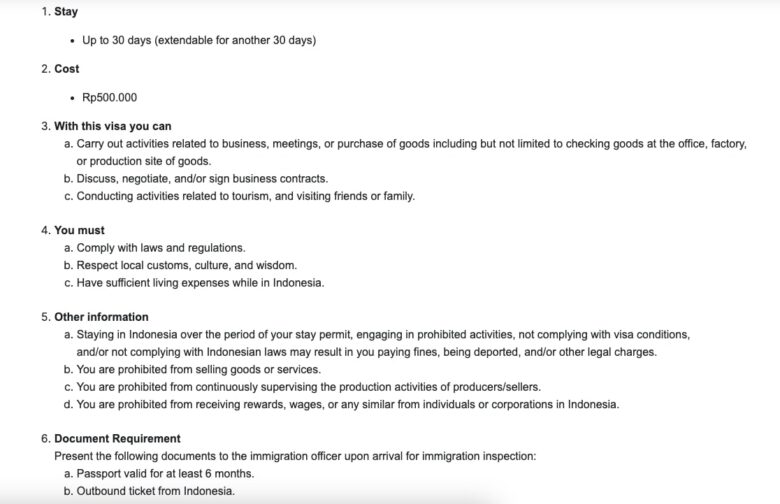
商用目的e-VOA "B2"の情報は以下の通りです。
| ビザの種類 | e-VOA |
|---|---|
| タイプ | B2 |
| 入国可能回数 | 1回 |
| 滞在可能日数 | 30日間 (30日間の延長可) |
| 有効期間 | 取得日から60日以内 |
| 費用 | IDR 500,000 |
| 商用目的 | 一般的な商談・購買 |
| 必要要件 | ・パスポート残存有効期間が6ヶ月以上 ・インドネシア出国便のチケット |
○ e-VOAは一度だけ延長可
e-VOAでのインドネシア滞在可能期間は30日間です。
ただし、一度だけ30日間の延長が可能です。
○ e-VOAの取得タイミング
一度入国すると再入国できません。また、有効期間は取得日から60日以内なので、入国予定日の60日超前に申請しないようにしましょう。
○ e-VOA "B2"で可能な活動の詳細
e-VOAで可能な活動は次の通りです。
- 商談などの打合せ、購買に関する活動(事務所または生産限での購買品の確認など)
- 契約に関わる打合せ・交渉、契約の締結
- 観光、知人や家族との面会
e-VOAの取得方法
The Official e-Visa Website for Indonesiaからe-VOAの申請が可能です。
準備するもの
e-VOA申請の為に以下の準備をします。
- パスポート写真
- 光の反射やぼやけがないこと
- 指などでパスポートが隠れていないこと
- 写真が横向きや逆さになっていないこと
- スマホの撮影でOK
- 詳細は公式サイトを参照
- 顔写真
- 光の反射やぼやけがないこと
- 指などでパスポートが隠れていないこと
- 写真が横向きや逆さになっていないこと
- スマホの撮影でOK
- 詳細は公式サイトを参照
- PDF化したパスポート画像
- PDF化した帰国便eチケット
- クレジットカード(3Dセキュア対応)
アカウント作成
まずはアカウントを作成します。
1. アカウント作成画面へ
下記画像の順にページを進めるとアカウント情報の入力画面に移ります。
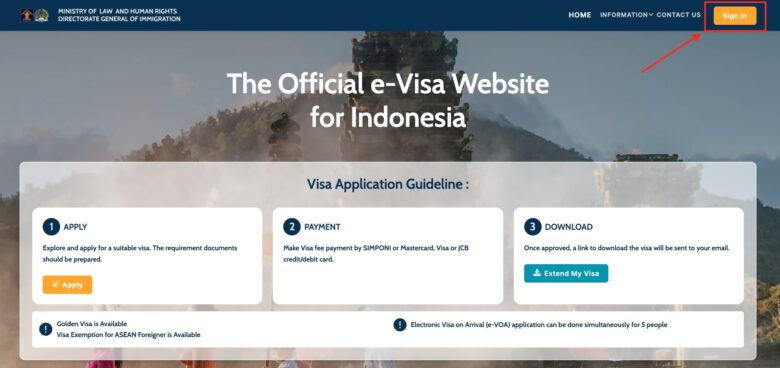
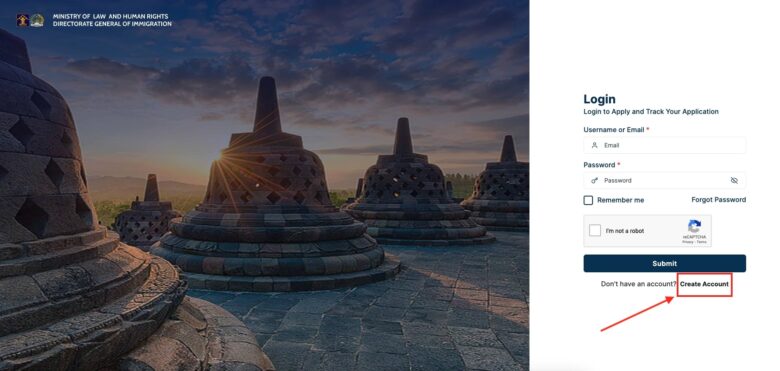
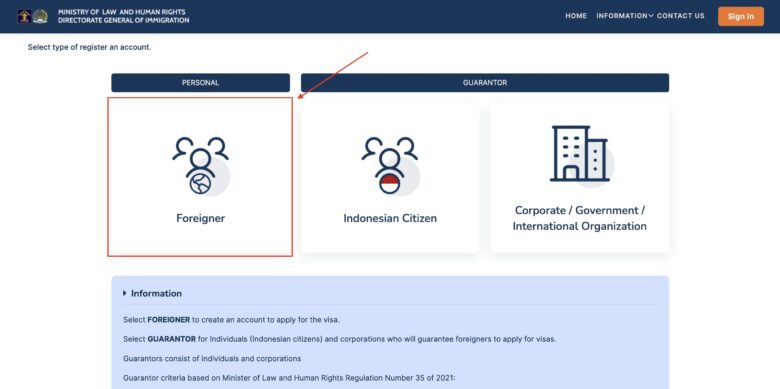
2. アカウント情報の入力
下記のように情報を入力します。
| Personal Information | |
|---|---|
| Document Type | "Passport"を選択 |
| Biography Passport Page | パスポート写真をアップロード |
| Photo | 顔写真をアップロード |
| Full name | 名前を入力 |
| Sex | 性別を選択 |
| Place of Birth | 出生地を入力 |
| Date of Birth | 誕生日を入力 |
| Phone Number | 電話番号を入力 (日本の国番号は"+81") |
| Mothers Name | 母親の名前を入力 |
| Document Information | |
| Document No. | パスポート番号を入力 |
| Nationality | 国籍を選択 |
| Date of Issue | パスポート発行日年月日を入力 |
| Date of Expiry | パスポート有効期間満了日を入力 |
| Issuing Country | パスポート発行国を入力 |
| Account Information | |
| メールアドレスを入力 | |
| Email Confirmation | メールアドレス確認用入力 |
| Password | 任意のパスワードを入力 |
| Confirm Password | パスワード確認用入力 |
3. アカウントのアクティベート
情報の入力を終えると登録したメールアドレスに"Activation Confirmation"なるメールが届きます。メールの指示に従ってアクティベートすると登録完了です。
e-VOAの申請
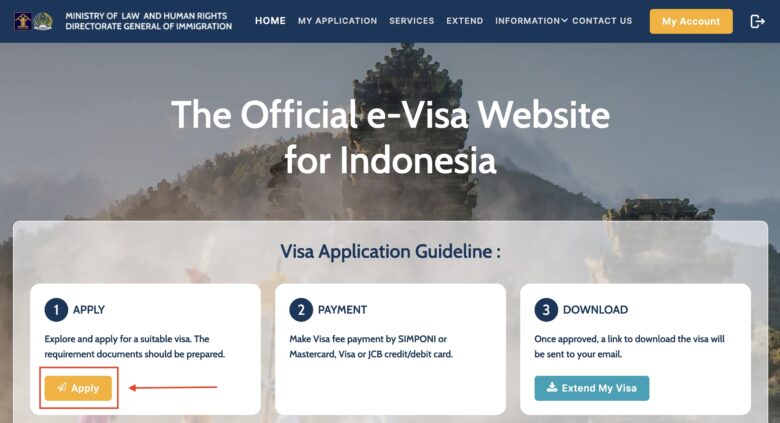
アカウントができたらビザの申請です。
1. 渡航目的・ビザの種類を選択
下記のように選択します。
| 項目 | 選択 |
|---|---|
| The main purpose | Investment, Business, or Gorvernment |
| The sub purpose | Business, Meeting, and Goods Purchasing |
| Visa | B2 |
2. 渡航情報の登録
下記のように情報を入力します。
| Visa Type Information | |
|---|---|
| Payment Type | クレジットカードを選択 |
| Personal Information | |
| Full name | 名前を入力 |
| Sex | 性別を選択 |
| Place of Birth | 出生地を入力 |
| Date of Birth | 誕生日を入力 |
| Phone Number | 電話番号を入力 (日本の国番号は"+81") |
| Document Information | |
| Document Type | "Passport"を選択 |
| Document No. | パスポート番号を入力 |
| Nationality | 国籍を選択 |
| Date of Expiry | パスポート有効期間満了日を入力 |
| Issuing Country | パスポート発行国を入力 |
| Address in Indonesia | |
| Residence Type | "Hotel"を選択 |
| Address | ホテル住所を入力 |
| Postal Code | ホテル郵便場号を入力 |
| Main Document | |
| Passport Valid for at Least 6 Months | PDF化したパスポート画像をアップロード |
| Return Ticket | PDF化した帰国便eチケットをアップロード |
3. ビザ費用の支払い
入力渡航情報の確認を終えるとビザ費用の支払いです。
支払いはクレジットカードで行いますが、3Dセキュア対応でなければいけません。
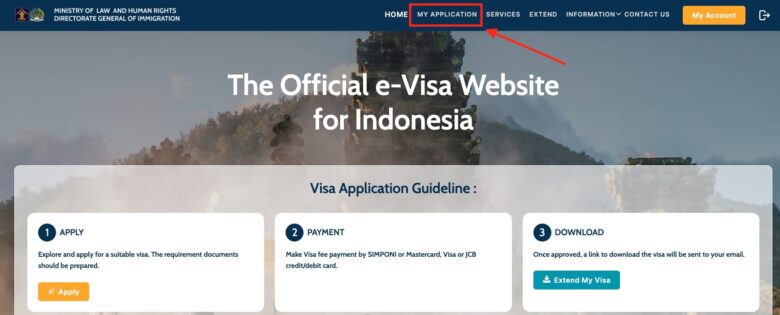

上記画像の順にページを進め、申請ビザのリストを表示します。
該当するビザの"Transaction Number"の数字をクリックすると該当ビザの詳細情報が表示されます。
詳細ページの下部へスクロールすると"Payment Information"という項目があり、"Make a payment"をクリックしてビザ費用の支払いをします。
エラーなどが発生した場合に備え、支払い完了画面は保存しておきましょう。
e-VOAの取得
支払い完了後にビザの承認が下りると、先ほどの申請ビザリストの該当ビザの"Status"が"Approved"になります。
承認後は、登録メールアドレスにe-VOAの書面が添付されたメールが届きます。また、申請ビザリストの画面からe-VOAをダウンロードすることもできます。
まとめ
事前にオンライン申請することで、申請の手間や到着時の時間を節約できます。
インドネシア出張の際は、オンライン申請は検討の価値有りだと思います。
ちなみに帰国後に知ったのですが、入国時の税関もオンライン申告ができるようです。
次回は、こちらも活用してみたいと思います。
以上、最後までありがとうございます。